一、数据手册参考
根据 STC89C52RC 的手册,我们可以知道,STC89C52RC 在上电开机后,会先检查 RxD
引脚有没有别的芯片传递下载(烧录)信号过来。
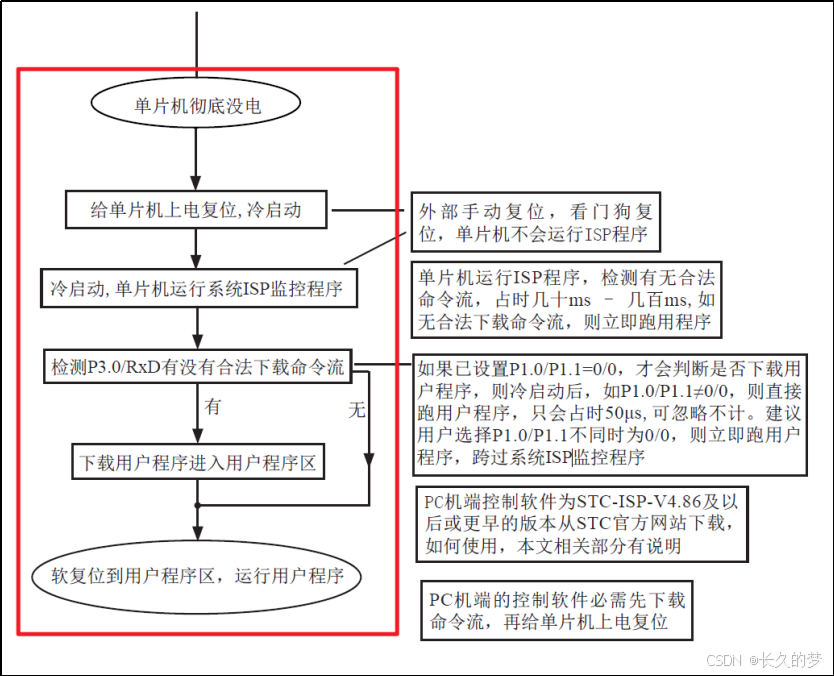
在此期间,有两种情况可能发生:
(1)有下载信号:
MCU 检测到下载信号后,通过 CH340N 与电脑进行通讯。电脑逐步将代码写入 MCU
的存储区。代码写入完成后,MCU 会从存储区的第一行代码开始执行。
(2)没有下载信号:
如果在预留时间内未检测到下载信号,MCU 将执行之前存储在存储区中的代码。
二、 烧录与供电控制
(1)正常状态(未下载程序时)
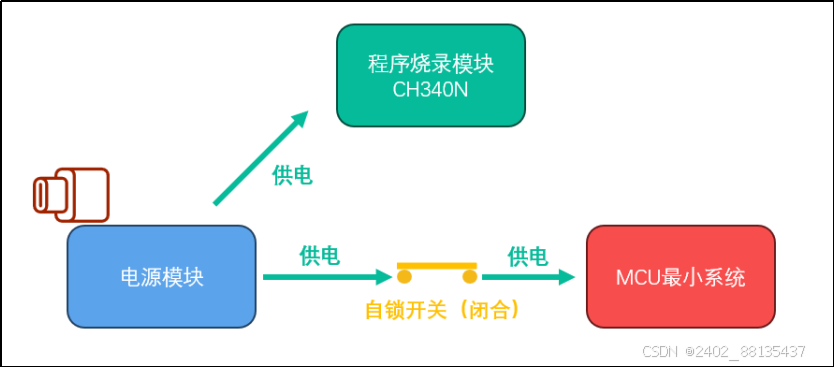
(2)电脑打开烧录软件,通过 USB 与核心板上的 CH340N 通信并开始下载:
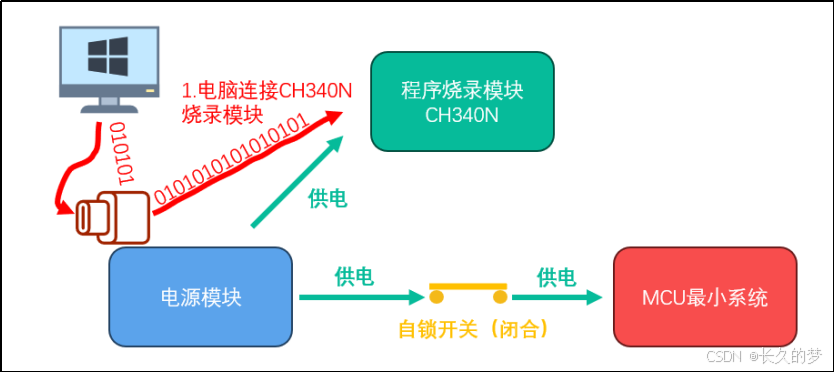
(3)CH340N 等待 STC89C52RC 接受数据:
因为 STC89C52RC 只会在上电启动时检查下载信号,而我们的 MCU 早已通电并进入
工作模式,因此不会理会 CH340N。这时,电脑和 CH340N 都处于就绪状态,等待
STC89C52RC 的响应。
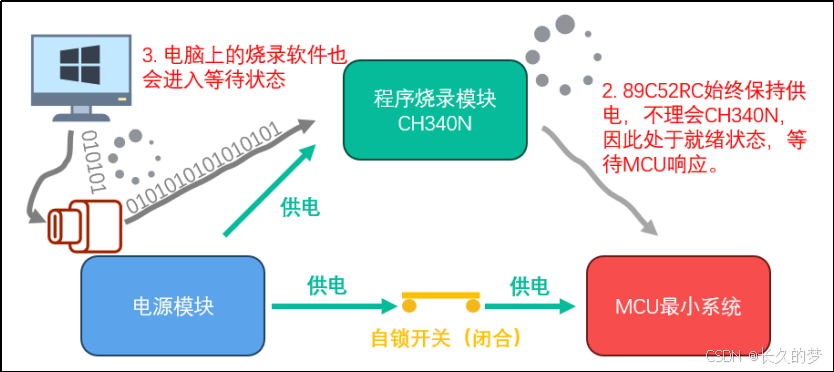
(4)手动断开自锁开关,让 MCU 断电关机:
现在手动断开自锁开关,MCU 会失去电力供给,最终关机。需要注意的是,开关仅管
理 MCU 最小系统的供电,并不影响 CH340N 的供电。如果此时断开 CH340N 的电源,电脑
将检测到设备断开连接,导致下载操作失败。
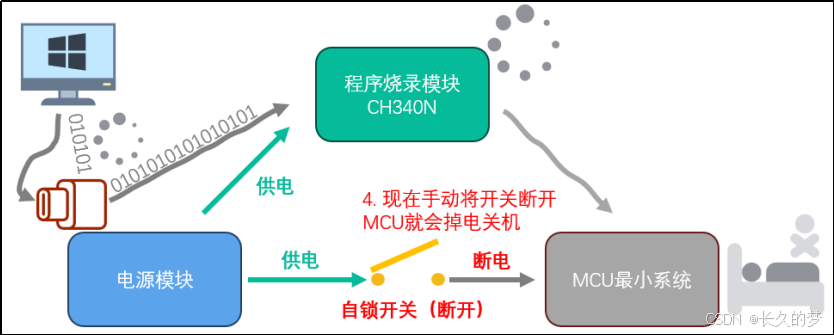
(5)再次按下开关,重新为 MCU 供电:
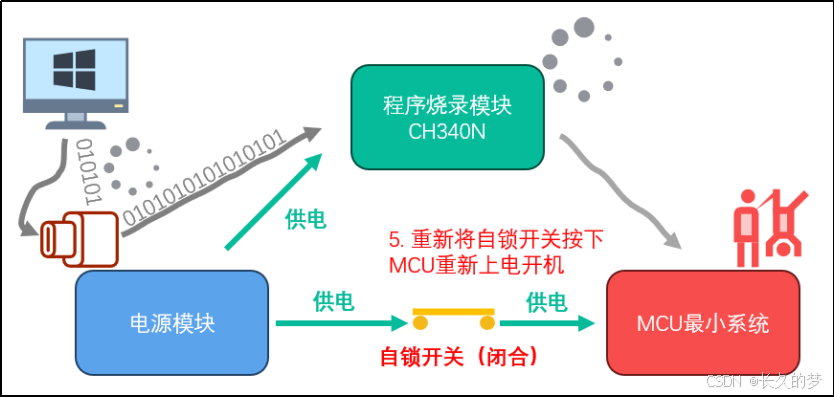
(6)MCU 启动后执行下载信号检查:
MCU 启动后,会首先检查其 RxD 引脚上是否有下载信号。此时,CH340N 已经等待了
很长时间。当 MCU 进入检查模式后,CH340N 立即与其建立通讯,从而退出等待状态。随
着 CH340N 退出等待状态,PC 上的软件也会继续传输要下载的程序。
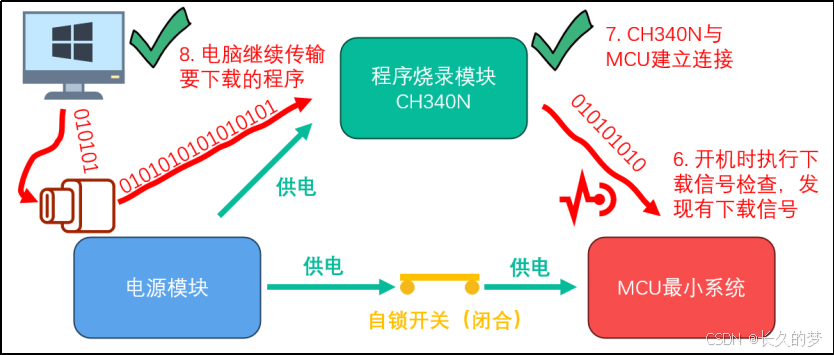
(7)烧录完成,MCU 进入工作状态:
随着烧录的完成,电脑到 CH340N 的数据传输停止,CH340N 到 MCU 的数据流也随之
终止。随后,MCU 进入工作模式,执行刚刚下载的程序。
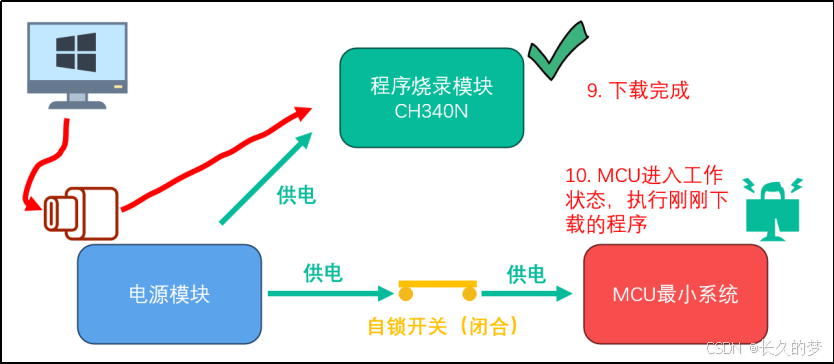
三、总结
嵌入式技术中的原理图和PCB设计是将电路原理图转换为实际板上的电路布局的过程。在设计过程中,需要将电路的功能块以符号表示,并根据电路连接的要求进行布局。
对于51核心板中的STC89C52RC进行烧录,可以按照以下步骤进行:
-
准备烧录工具和软件:需要一台STC-ISP烧录器、STC-ISP烧录软件和USB连接线。
-
连接烧录工具和STC89C52RC:将USB连接线一端插入计算机的USB接口,另一端插入STC-ISP烧录器的USB接口。然后将STC-ISP烧录器的10针排线插入STC89C52RC的烧录口(ISP接口)。
-
打开STC-ISP烧录软件:在软件界面中选择正确的烧录器型号(如STC-ISP V6.86)和COM口(烧录器连接到计算机的COM口)。点击打开按钮。
-
选择烧录文件:点击“打开”按钮,选择要烧录的hex文件,该文件包含了程序的机器码。然后点击“打开”。
-
设置烧录参数:在软件界面中,选择芯片型号“STC89C52RC”以及烧录方式“SRAM/ISP”。点击“设置”按钮。
-
擦除芯片:点击“擦除”按钮,等待擦除完成。
-
烧录程序:点击“开始”按钮,等待烧录完成。
-
验证烧录结果:烧录完成后,点击“校验”按钮,验证烧录的程序是否正确。
-
断开连接:烧录完成后,断开STC-ISP烧录器和STC89C52RC之间的连接。
通过以上步骤,就可以对STC89C52RC进行烧录。这样,STC89C52RC核心板就可以正常工作并运行烧录的程序。

